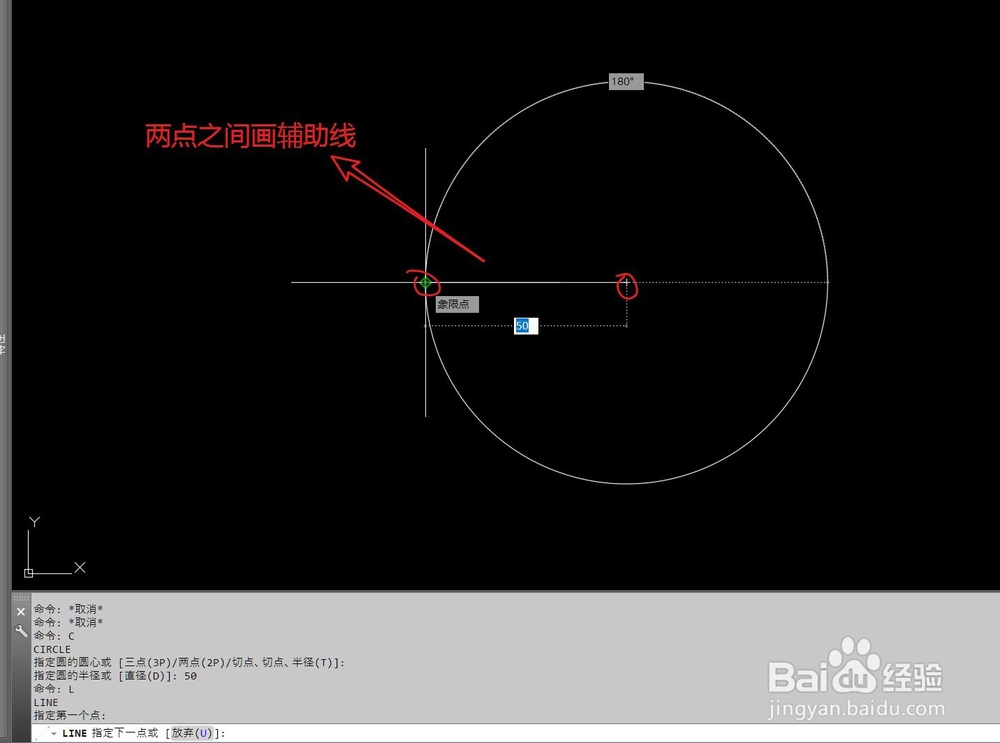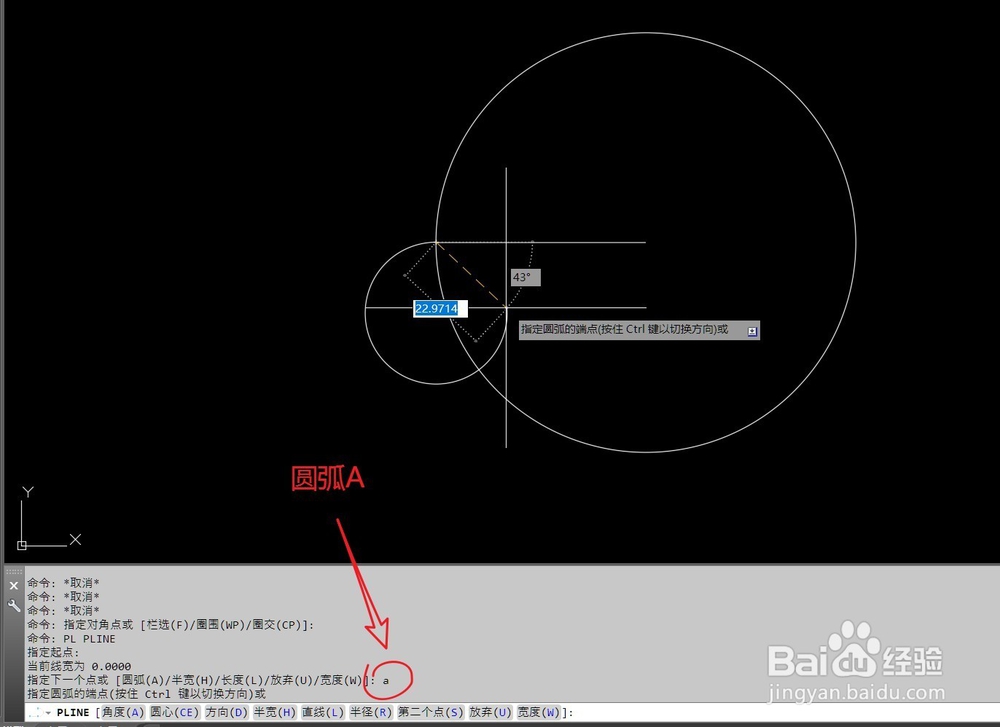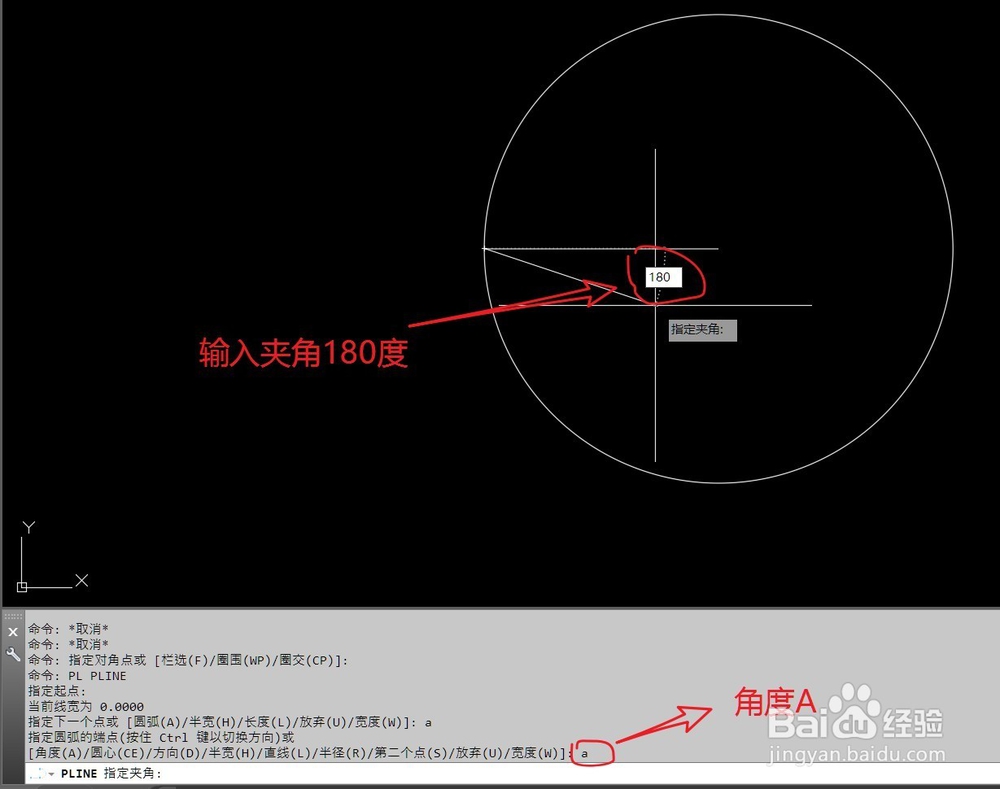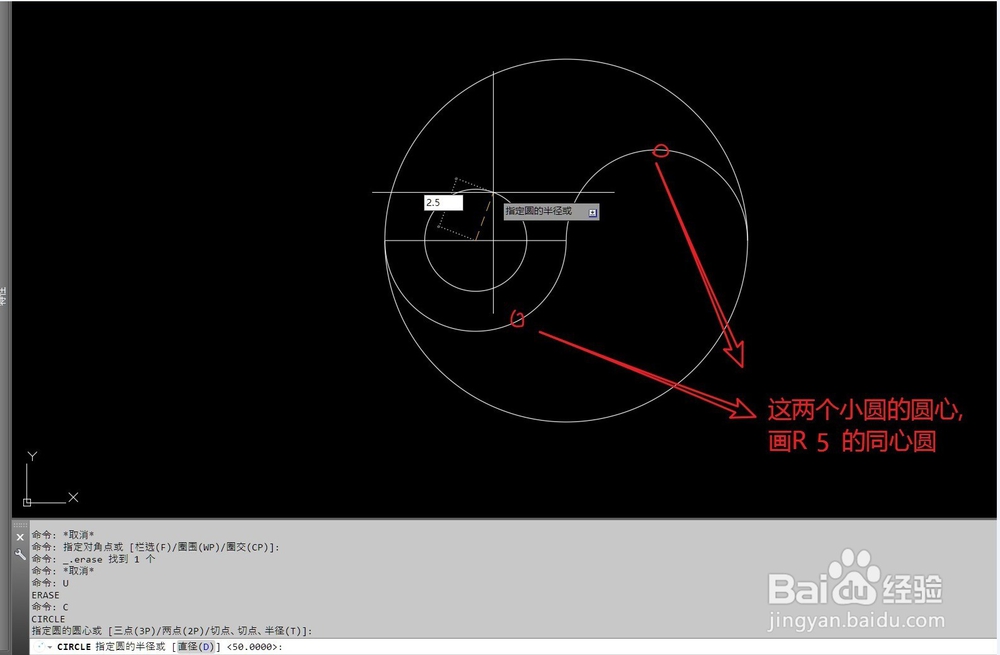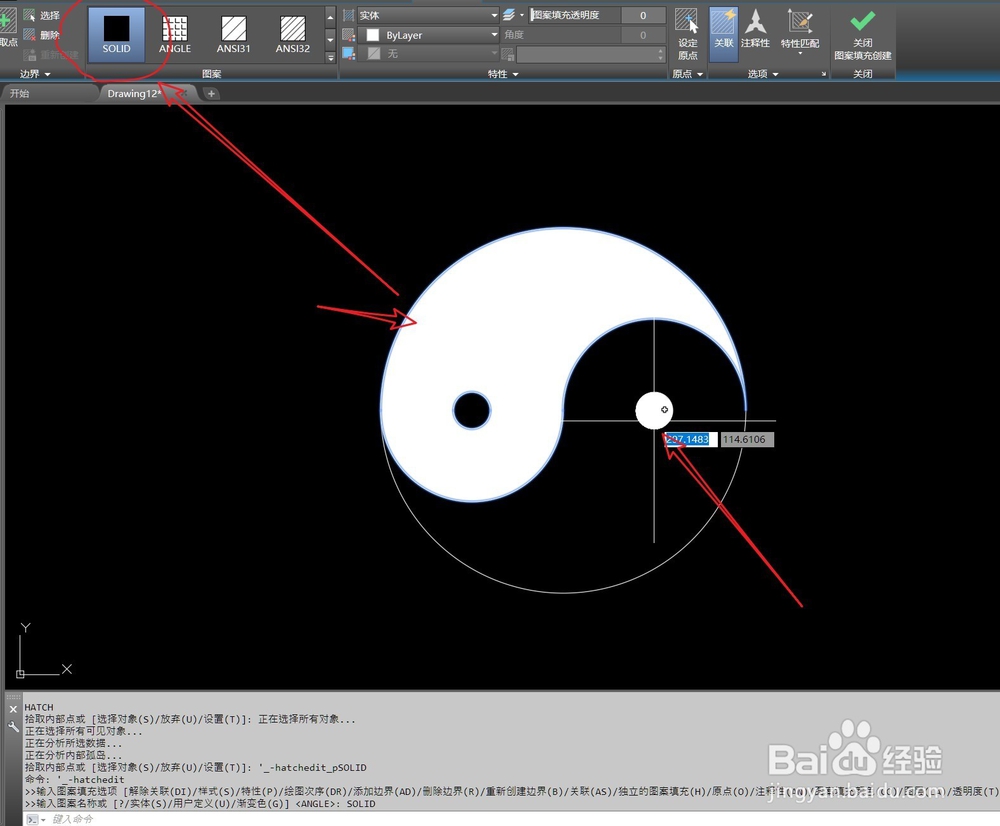1、龅歧仲半打开CAD,用【圆:C】命令,画一个R50的圆,如图命令: C(CIRCLE)指定圆的圆心或 [三点(3P)/两点(2P)/切点、切点、半径(T)]:指定圆的半径或 [直径(D)]: 50
2、用【直线:L】命令,画一条平行的半径辅助线,如图
3、用【多段线:PL】命令,指定辅助线与圆相交的点为起点,选择[圆弧A]回车,再选择[角度A]回车,如图
4、输入夹角180度,选择辅助线的另一个点为端点,再选择大圆的右侧象限点为端点,确认,如图
5、用【圆:C】命令,以两个小圆的圆心,为圆心,画R5的同心圆,把辅助线删除,如图
6、用【填充:H】命令,纯色填充,填充一边的图形与另一边的小圆,如图
7、最后把尺寸标注好,太极图就画好了。